Die neuen Kamerafunktionen des Galaxy Note20 | Note20 Ultra
Neben den Änderungen des Premium-Designs wurde auch die Kamera des Galaxy Note20 und des Note20 Ultra im Vergleich zum Vorgänger erheblich verbessert. Die zukunftsweisende Kamera des Galaxy Note20 und des Note20 Ultra begleitet dich durch deinen Alltag.
Die Kameras des Galaxy Note20 und des Note20 Ultra – Übersicht
Mit den Kameras des Galaxy Note20 und des Note20 Ultra erstellst du professionelle Aufnahmen wie mit einer Spiegelreflexkamera. Das Note20 Ultra ist mit einem fortschrittlichen Laser-AF-Sensor ausgestattet, der eine schnellere und präzisere Fokussierung des Motivs ermöglicht. Neue Funktionen wie der Pro-Video-Modus erlauben die Aufzeichnung eines filmreifen Vlogs in 8K-Auflösung oder das Abspeichern eines Videostandbilds als hochauflösendes Foto.

|
Galaxy Note20 |
Galaxy Note20 Ultra |
|
|---|---|---|
|
Ultraweitwinkel-Kamera |
12 MP, 1,4 µm, F2,2 |
12 MP, 1,4 µm, F2,2 |
|
Weitwinkel-Kamera |
12 MP, 1,8 um, F1,8 |
108 MP, 0,8 um, F1,8 |
|
Tele-Kamera |
64 MP, 0,8 um, F2,0 |
12 MP, 1,0 um, F3,0 |
|
Zoom |
3-facher optischer Hybridzoom, 30-facher Superauflösungszoom |
5-facher optischer Zoom, 50-facher Superauflösungszoom |
|
Front-Kamera |
10 MP, 1,22 °, F2,2 |
10 MP, 1,22 °, F2,2 |
|
mit Laser-AF |
- |
mit Laser-AF |
Mehr Spaß mit dem Single-Take-Modus
Dank fortschrittlicher AI erstellst du tolle Foto- und Videoaufnahmen auf einmal. Der optimierte Single-Take-Modus wurde um die Funktion Farbauswahl Porträt erweitert, damit die fotografierte Person besser hervorgehoben wird. Die Aufnahmezeit wird auf bis zu 15 Sekunden verlängert, dabei können maximal 14 verschiedene Arten von Fotos und Videos aufgenommen werden.
So verwendest du den Single-Take-Modus
1 Öffne die Kamera-App. Tippe auf SINGLE TAKE.
2 Tippe auf den Auslöser und versuche, die bestmögliche Aufnahme zu machen. Die Kamera nimmt automatisch die "besten" Bilder und Clips einer Szene auf.
3 Wenn du fertig bist, tippe auf das Vorschaubild. Dir werden optimierte Ergebnisse für die Szene, die du aufgenommen hast, angezeigt.
Um dir andere Ergebnisse anzusehen, ziehe einfach das Symbol nach oben. Die Ergebnisse kannst du durch Antippen von Auswählen und Setzen eines Häkchens bei den gewünschten Elementen separat abspeichern.

Im erweiterten Single-Take-Modus verfügbare Effekte
AI erfasst min. zwei und max. 14 Arten von Fotos und Videos (zehn Fotos und vier Videos) mit nur einer Aufnahme. Die im erweiterten Single-Take-Modus erstellten Kreationen werden in der Galerie angezeigt. Die vom S20 bekannten Effekte sind weiterhin verfügbar, zusätzlich wurden Farbauswahl Porträt und Filter mit Mein Filter dem erweiterten Single-Take-Modus hinzugefügt.
Hinweis: Die Ergebnisse variieren je nach Aufnahmezeit und Motiv.
Erlebe Fotos und Videos in Superauflösung
Mit dem Galaxy Note20 und dem Note20 Ultra nimmst du lebensechte Fotos und Videos in hoher Qualität auf. Der optimierte HDR-Modus und die verbesserte Rauschunterdrückungstechnologie überzeugen dank hochauflösender Mehrfachbild-Komposition.
Aufnahme hochauflösender Fotos
Du kannst hochauflösende Fotos zuschneiden, indem du den gewünschten Bereich vergrößerst und dann als hochauflösende Datei abspeicherst. Du kannst das Verhältnis der Auflösung einfach in den Schnelleinstellungen auswählen und dann Fotos aufnehmen.

Aufnahme hochauflösender Videos
Nimm hochauflösende Videos oder Profi-Videos mit einer maximalen Auflösung von 8K auf. Wähle unter Schnelleinstellungen das Verhältnis der hohen Auflösung und nimm ein Video auf. Bist du mit der Aufnahme deines 8K-Videos fertig, kannst du das Video in der Galerie-App betrachten. Wenn du bei einem Bild, das dir gefällt, das AUFNAHME-Symbol antippst, wird das Bild als hochauflösendes Foto gespeichert.
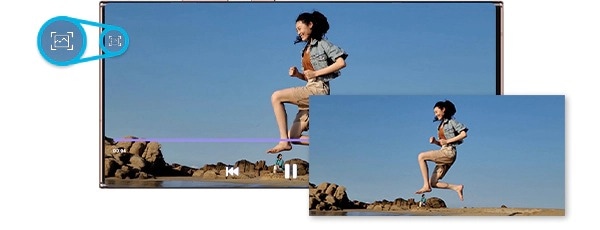
Hinweis: Die Auflösung kann je nach Modell unterschiedlich ausfallen.
Schnelle, scharfe Fotos dank Space Zoom
Die Zoomkapazität der Kameras des Galaxy Note20 und des Note20 Ultra wurde so verbessert, dass es nicht mehr nötig ist, sich dem Motiv zu nähern, um scharfe Fotos zu machen. Die optimierte AI ermöglicht eine bessere Zoomqualität bei Verwendung der Mehrfachbild-Komposition.
Galaxy Note20: 30-facher Superauflösungszoom mit AI-basierter Superauflösung und 3-facher optischer Hybridzoom
Galaxy Note20 Ultra: 50-facher Superauflösungszoom mit AI-basierter Superauflösung und 5-facher optischer Hybridzoom
Hinweis: Willst du Fotos oder Videos mit einer hohen Auflösung oder einem hohen Zoomfaktor aufnehmen, wird das Motiv möglicherweise nicht scharf, wenn es sich in der Nähe befindet. Nimm Fotos oder Videos aus einer geeigneten Entfernung auf.
Professionelle Aufnahmen im Profi-Video-Modus
Im Profi-Video-Modus, einer neuen Funktion des Galaxy Note20 und des Note20 Ultra, kannst du problemlos qualitativ hochwertige und professionelle Videos erstellen. Mithilfe der Pro-Video-Funktion kannst du mehrere Aufnahmen machen und dabei für jede Aufnahme den Zoom und den Ton wie ein "professioneller" Videofilmer anpassen.
Um den Profi-Video-Modus zu aktivieren, tippe auf MEHR → PROFI-VIDEO.
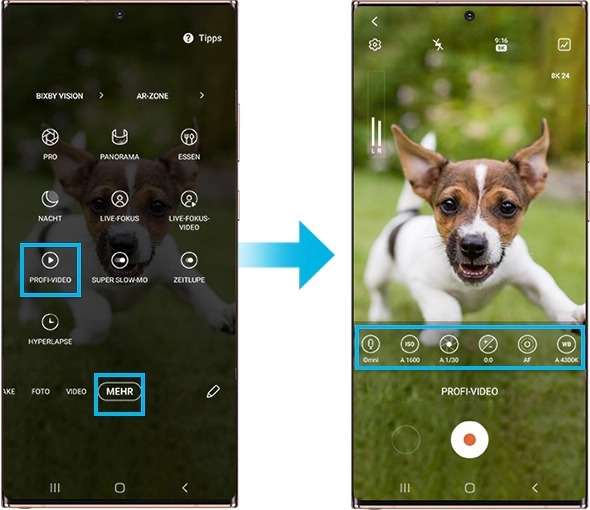
Phänomene, die bei Verwendung der Note20-Kamera auftreten können
Einige der Bilder und Videos, die mit der Zoomfunktion der Note20-Kamera aufgenommen werden, wirken möglicherweise verschwommen oder unscharf. Diese möglichen Probleme, die bei der Note20-Kamera auftreten können, sind jedoch keine Fehlfunktionen. Weitere Informationen und Hinweise zu diesen möglichen Phänomenen haben wir für dich zusammengefasst.
Bei der Aufnahme von 8K-Videos mit einem Note20 wird ein Teleobjektiv verwendet. Das Teleobjektiv hat eine Brennweite von 30 cm. Wenn du 8K-Videos aufnehmen möchtest, solltest du mindestens 30 cm entfernt sein vom aufgenommenen, um eine stabile Videoqualität zu erzielen.
Das Galaxy Note20 Ultra verwendet ein Teleobjektiv, wenn du aufnahmen mit 10-fachem Zoom oder höher aufnimmst. Das Teleobjektiv hat eine Brennweite von 80 cm. Wenn du mit 10-fachem Zoom aufnehmen willst, solltest du von mindestens 80 cm Abstand aufnehmen, um eine stabile Kameraqualität zu erzielen.

① Mit 1x Zoom aufgenommene Bilder
② Bilder, die mit 10-fachem Zoom bei 80 cm oder weniger aufgenommen wurden
③ Bilder, die mit 10-fachem Zoom von 80 cm oder mehr aufgenommen wurden
Die Leuchtstofflampe blinkt 60 Mal pro Sekunde entsprechend der Wechselstromfrequenz (60 Hz). Wenn du ein Bild oder Video mit der Kamera unter einer fluoreszierenden Lichtquelle aufnimmst, kann ein kurzzeitiges Flackern des Lichts erfasst werden, das das bloße Auge nicht wahrnehmen kann, wodurch das Bild flackert oder ein Flackerphänomen auftritt, bei dem schwarze Linien im Bild erscheinen. Dies ist ein Phänomen, das den Eigenschaften der Beleuchtung entspricht und im Allgemeinen bei 3-Wellenlängen-Leuchtstofflampen, Glühlampen und LED-Beleuchtung nicht auftritt.

8K-Video ist eine Videospezifikation der maximalen Auflösung, die von bisher veröffentlichten Smartphones unterstützt wird, mit der du Details sehr detailliert ausdrücken kannst. 8K-Videos werden mit 24 Bildern pro Sekunde aufgenommen, und das Video kann in Zeitraffer schleppend oder verzögert erscheinen. Dies ist jedoch ein natürliches Phänomen, das von der Bildrate abhängt. 8K-Filme eignen sich für die Aufnahme detaillierter Bilder mit relativ wenig Bewegung, und 4K- oder FHD-60fps werden für die Aufnahme von Filmen mit viel Bewegung empfohlen, z. B. für sportliche Aktivitäten.
Das Modell Galaxy Note20 / 20 Ultra verfügt über die neue Funktion Berührungsvibrationen. Sie ist aktiviert, wenn die Kamera in Betrieb ist. Die Werkseinstellung ist „EIN“ für aktiviert und du kannst die Einstellung im Kameraeinstellungsmenü ändern.
- Öffne die Kamera-App.
- Tippe auf das Weitere Optionen-Symbol.
- Tippe auf Berührungsvibrationen, um die Funktion Ein- oder auszuschalten.
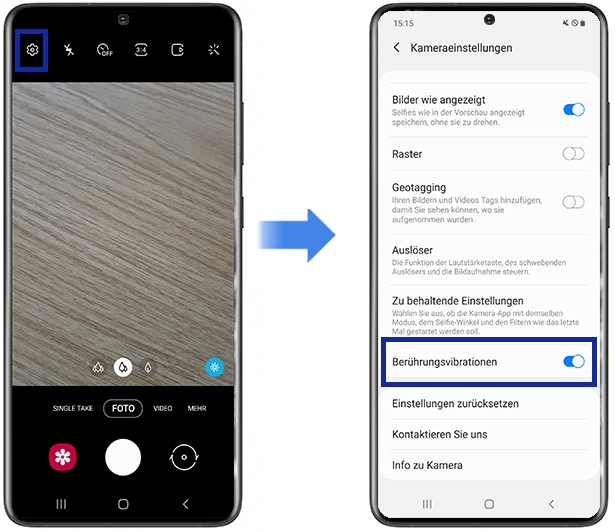
Hinweis: Geräte-Screenshots und -Menüs können je nach Gerätemodell und Softwareversion variieren.
Benutzerhandbuch
Weitere Informationen zu wichtigen und interessanten Funktionen deines Gerätes findest du in der Bedienungsanleitung.
Samsung Community
Du hast Fragen, Anregungen oder Optimierungsvorschläge? Unsere Samsung Community steht dir gerne mit Rat und Tat zur Seite.
Danke für deine Rückmeldung
Bitte wählen Sie einen Grund aus.